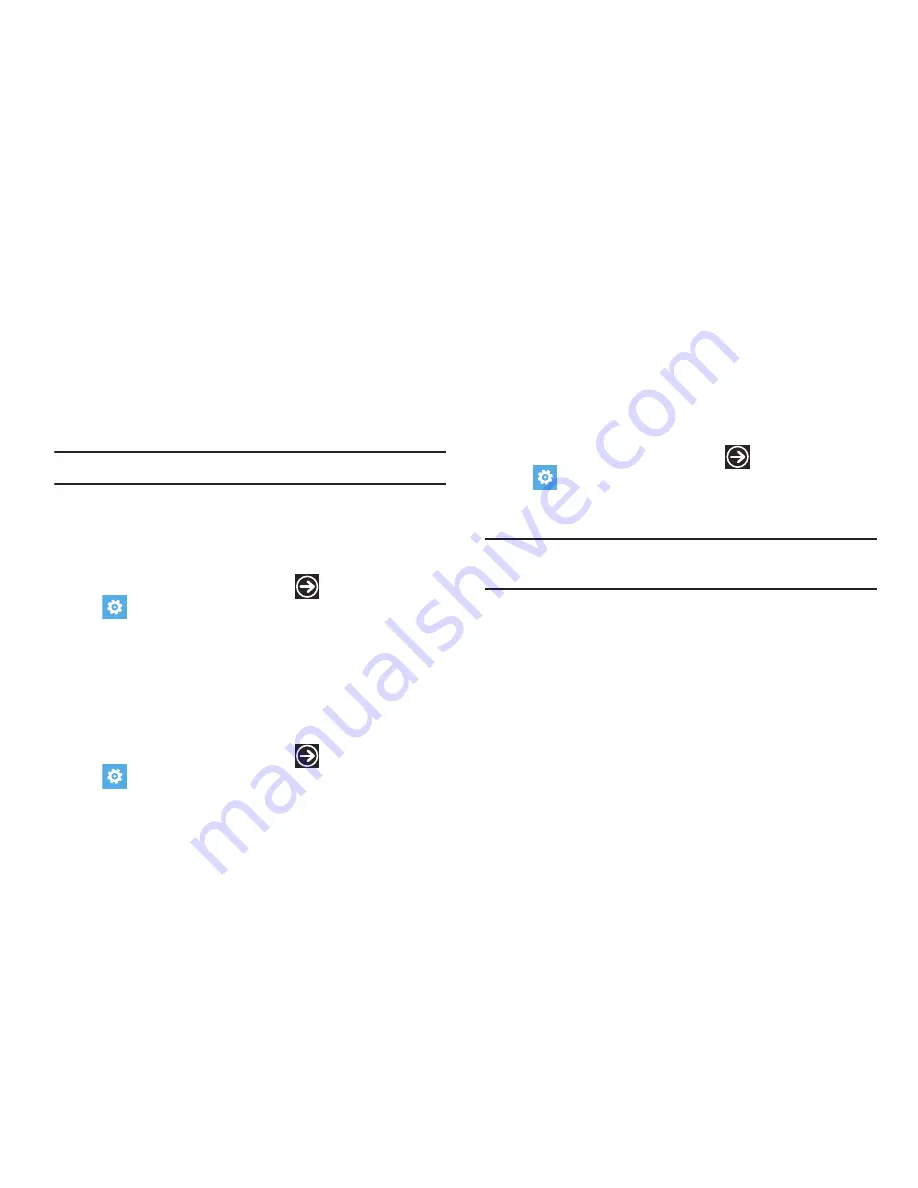
95
2.
Toque
servidor de UAG
después toque cada campo y use el
teclado para introducir su
Dirección del servidor de UAG
,
Nombre de usuario
y
Contraseña
.
Toque
Mostrar contraseña
para ver el valor en el campo
Contraseña
.
Toque
listo
para guardar la información.
Nota:
El servidor de UAG requiere una conexión cifrada (SSL).
Restablezca la configuración predeterminada de Office
Para borrar todos los ajustes de Office, archivos locales y archivos
fuera de línea, y después restablecer Office a sus valores de fábrica
predeterminados:
1.
Desde la pantalla de inicio, toque
➔
Configuración
➔
aplicaciones
➔
Office
.
2.
Toque
restablecer Office
.
3.
Cuando aparezca el mensaje de
ADVERTENCIA
, toque
restablecer
.
Visualización de información de MicroSoft Office
Para ver información sobre la versión de productos Microsoft
®
Office
®
Mobile.
1.
Desde la pantalla de inicio, toque
➔
Configuración
➔
aplicaciones
➔
Office
.
2.
Desplácese hasta el final de la pantalla.
Aparecerá información de Microsoft Office Mobile.
Contactos
El menú Contactos le permite configurar cómo sus contactos
aparecerán en la agenda telefónica. Esta opción le permite importar
contactos de SIM.
1.
Desde la pantalla de inicio, toque
➔
Configuración
➔
aplicaciones
➔
contactos
.
2.
Toque
importar contactos de SIM
, si desea importar los
contactos de la tarjeta SIM.
¡Importante!
Los contactos SIM importados se sincronizarán con la
lista de contactos en línea de Windows Live.
3.
Toque
filtrar mi lista de contactos
para ver la pantalla
Mostrar los contactos de. Toque cada cuenta que puede
usarse como una fuente para información de contactos que
aparecerá en su lista de contactos. Las opciones son:
Teléfono, AT&T Address Book, Windows Live, Outlook,
Google o cualquier otra cuenta de correo que haya
configurado. También se pueden mostrar contactos de
Facebook, Twitter y LinkedIn.
4.
Si ha agregado cuentas como Facebook, Twitter o LinkedIn,
toque
Mostrar sólo los mensajes de gente visible en mi lista
de contactos
para limitar los comentarios de esas cuentas.
















































